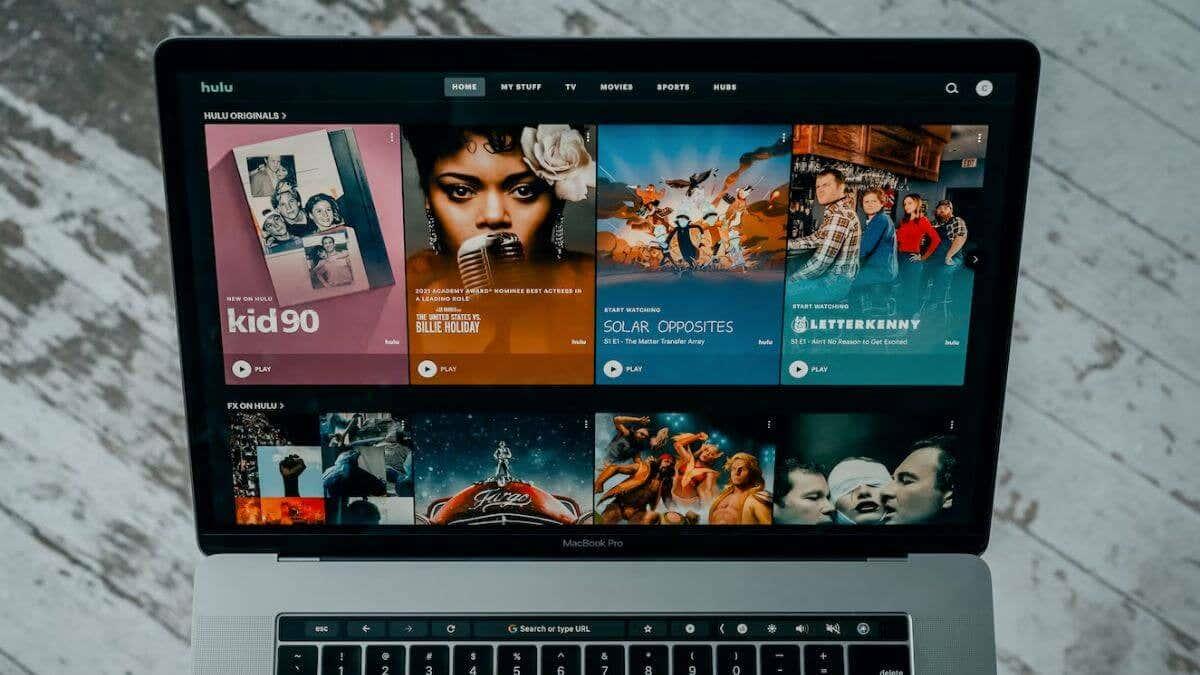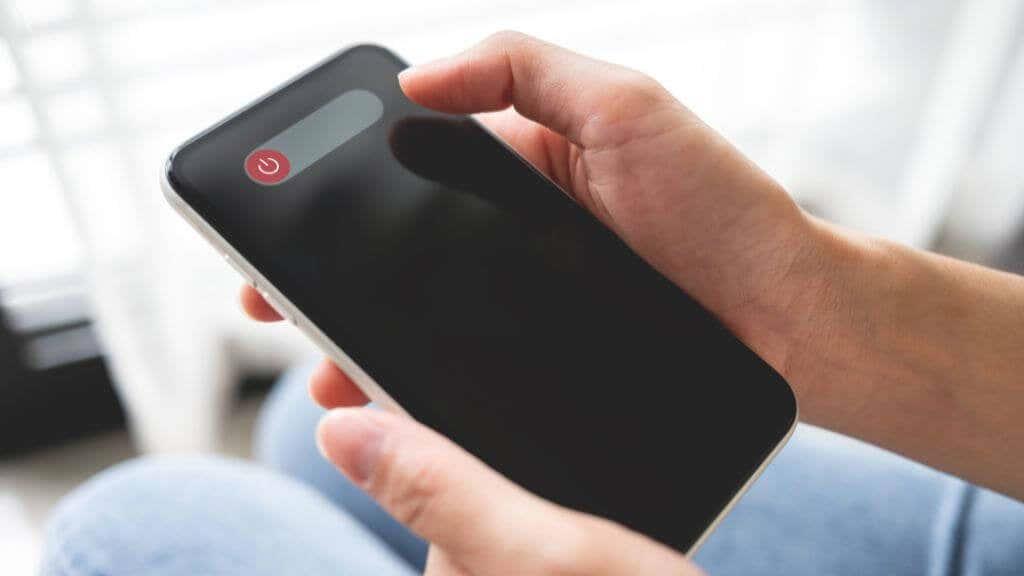Om du försöker komma ikapp de senaste Hulu-programmen men får Hulu felkod 503, är det inte direkt uppenbart vad du ska göra åt det.
Tack vare arten av 503 HTTP-fel är det ofta så att du inte kan göra något för att åtgärda problemet direkt, men vi har samlat ihop några exempel där bollen ligger på din plan.
Innehållsförteckning
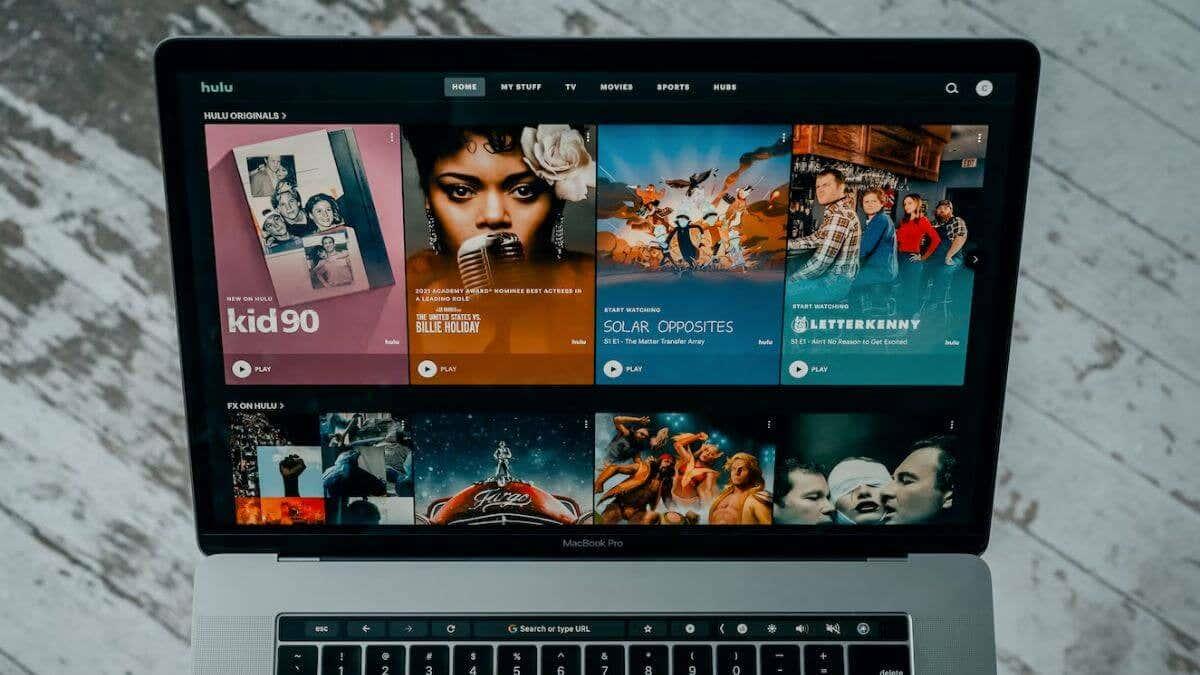
Vad är Error 503?
503 "inte tillgängligt fel" är en HTTP-statuskod som kan dyka upp när du försöker använda en webbplats eller onlinetjänst. Det betyder att tjänsten du försöker komma åt för närvarande inte är tillgänglig, vilket hänvisar till Hulu-servrarna.
Se det som att försöka gå till en butik, men den är stängd. Du kan se utsidan av butiken, men du kan inte gå in och köpa något. På samma sätt kan du komma åt webbplatsen eller tjänsten men kan inte använda den.
Det orsakas vanligtvis av något på webbplatsens eller tjänstens slut och kan hända av flera skäl, som underhåll, hög trafik eller tekniska problem.

Det liknar andra fel som "404-sidan hittades inte", där webbsidan inte är tillgänglig men av en annan anledning, som en trasig länk eller en felskriven adress.
Men även om fel 503 vanligtvis är kopplat till något som har gått fel på HTTP-serverns sida, kan problemet i vissa fall vara med dina system, vilket gör det här felet lite av en röd tråd ibland. Med det i åtanke, låt oss titta på hur man fixar Hulu felkod 503.
1. Starta om din enhet
En av de första sakerna du kan prova när du stöter på felkod 503 är att starta om enheten. Detta beror på att problemet ibland kan orsakas av ett fel eller ett tillfälligt problem med din enhet, och att starta om den kan hjälpa till att åtgärda det.
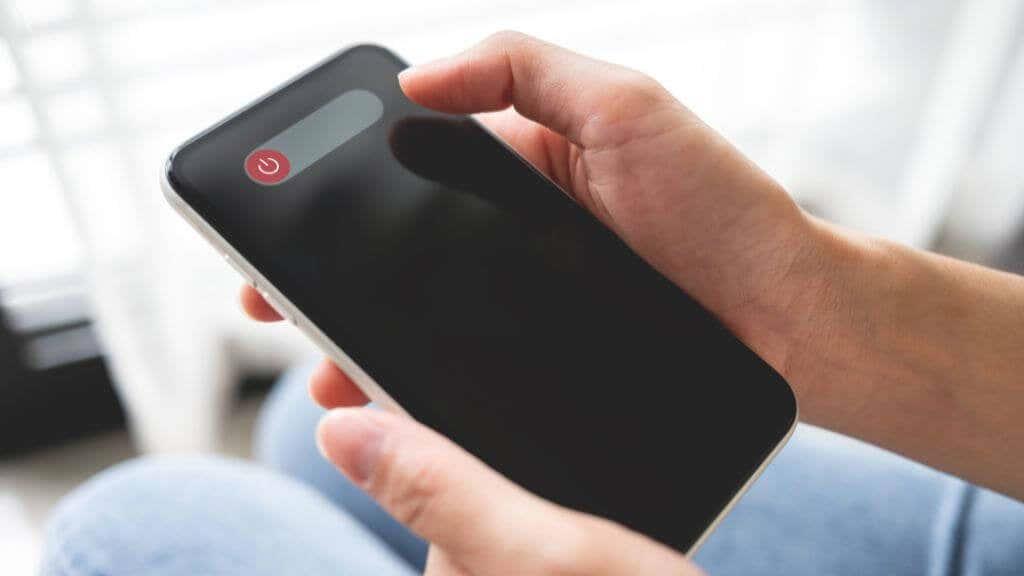
Starta om enheten genom att helt enkelt stänga av den och sedan slå på den igen. Du bör följa de specifika instruktionerna för din enhet, till exempel ett kommando för att stänga av eller starta om. När enheten har startat om, försök att streama Hulu igen och se om felkoden är löst.
2. Kontrollera Hulus servicestatus
Ett annat steg för att fixa felkod 503 är att kontrollera om det finns några kända problem med Hulus servicestatus. Detta kommer att låta dig veta om problemet är på Hulus ände och inte något du kan fixa på din enhet.
Du kan kontrollera Hulus servicestatus genom att besöka deras hemsida. Vanligtvis bör det finnas ett område där de kommer att publicera kända problem eller avbrott. Deras sociala mediekonto finns på Twitter där de lägger upp uppdateringar och aviseringar om tjänsteavbrott. Du kan också använda en tredje parts webbplats som Is It Down Right eller DownDetector för att se om andra personer får samma fel.
Det är värt att notera att även om det inte finns några rapporterade problem med Hulus tjänststatus, kan felkoden 503 fortfarande orsakas av hög trafik eller ett oväntat tekniskt problem. Men om Hulus tjänststatussida visar ett problem är det bäst att vänta tills Hulu-teamet har löst problemet innan du försöker streama igen.
3. Rensa webbläsardata
Ett annat steg du kan prova när du stöter på felkod 503 är att rensa cacheminnet och cookies på din enhet. Rensa denna webbplatsdata kan hjälpa till att lösa problem med din enhets webbläsare, eftersom det kan ta bort all lagrad data som kan orsaka problem.
Processen för att rensa cache och cookies kommer att variera beroende på vilken enhet du använder och vilken webbläsare du använder. Kolla in vår guide om hur man rensar cacheminnet i vilken webbläsare som helst för detaljerade steg. Du behöver inte rensa din webbhistorik, bara dessa specifika webbplatsdata.
Kom ihåg att om du rensar cacheminnet och cookies loggar du ut från alla webbplatser du för närvarande är inloggad på och tar bort all lagrad data som kan vara användbar för din webbupplevelse. När du har rensat cacheminnet och cookies, försök att streama Hulu igen för att se om felkoden är löst.
Rensa cache och cookies är ett felsökningssteg, inte en permanent lösning. Så om problemet kvarstår, prova andra felsökningssteg eller kontakta Hulu kundsupport för ytterligare hjälp.
4. Starta om ditt nätverk
Ett annat steg du kan prova när du stöter på felkod 503 är att starta om ditt hemnätverk genom att koppla ur routern och modemet. Ibland kan problemet orsakas av ett problem med ditt hemnätverk, och omstart av routern och modemet kan hjälpa till att åtgärda det:
- Koppla bort strömkabeln från din router och modem.
- Vänta ett par minuter (minst 30 sek).
- Anslut strömkabeln tillbaka till din router och vänta tills lamporna stabiliseras.
- Anslut sedan strömkabeln tillbaka till modemet och vänta tills lamporna stabiliseras.
- Vissa modem kan behöva vänta 2-5 minuter för att internetanslutningen ska återupprättas.
Om ditt modem och router är samma enhet kan du helt enkelt stänga av strömmen på den enheten.
Denna process är känd som att strömbryta ditt nätverk. Detta kan lösa eventuella konflikter, anslutningsproblem eller fel som kan ha uppstått i ditt nätverk. Om du startar om ditt hemnätverk kopplar du bort alla enheter som för närvarande är anslutna till det.
När du har startat om ditt hemnätverk, försök att streama Hulu igen och se om felkoden är löst.
5. Prova en annan streamingtjänst
Problemet du upplever kan hända med en viss tjänst, till exempel strömmande video. Prova att strömma video via YouTube, Netflix eller någon annan liknande tjänst. Om du får fel med olika tjänster också. Det kan vara något som blockerar strömmande video som helhet.
Detta kan hända på ISP-nivå, eller så kan det bero på en innehållsbegränsningsinställning på din router, en VPN eller en proxy som finns mellan dig och internet som helhet. I så fall kan du behöva ta upp det med din internetleverantör eller den som administrerar dessa andra enheter.
6. Prova ett VPN
Ibland kan felkod 503 orsakas av att Hulus Content Delivery Network (CDN) blockerar din enhet eller nätverk från att komma åt dess innehåll. Detta kan hända av flera skäl, som att din enhet eller nätverk flaggas för misstänkt aktivitet eller din plats i ett område där Hulu inte är tillgängligt. Naturligtvis kan den lokala CDN-noden också vara ur funktion.
Ett VPN eller virtuellt privat nätverk kan hjälpa dig att kringgå Hulus CDN-blockering genom att dirigera din internetanslutning via en webbserver där Hulu är tillgänglig eller där CDN-noden fungerar normalt.
När du använder ett VPN upprättar din enhet en säker, krypterad anslutning till en server på en annan plats, och all din internettrafik dirigeras via denna server. Detta gör att det ser ut som om du befinner dig på samma plats som servern, vilket kan hjälpa till att kringgå geografiska begränsningar.
Det är dock värt att notera att användning av ett VPN för att kringgå geografiska begränsningar strider mot Hulus användarvillkor, och de kan vidta åtgärder mot ditt konto om de upptäcker att du gör det. Att använda ett VPN kan dessutom påverka prestanda och kvalitet på streamingtjänster. Välj en VPN-plats från en avlägsen del av din region för att undvika att bli flaggad för kringgående av geoblockering.
7. Installera om Hulu-appen
Om du använder en webbläsare som Google Chrome eller Firefox på en stationär dator bör du fokusera dina felsökningsinsatser på din webbläsare eller nätverksinställningar.
Om du använder Hulu-appen på Android eller ett Apple iPhone-operativsystem är ett av de mest effektiva sätten att bli av med nästan alla Hulu-fel att avinstallera och sedan installera om Hulu-appen.
8. Kontakta Hulus kundsupport
Om inget av de tidigare felsökningsstegen har löst felkoden 503 kan du behöva kontakta Hulus kundsupportteam för ytterligare hjälp. Du kan göra detta via din kontosida, kontakta Hulu Support på Twitter eller help.hulu.com .
När du kontaktar Hulus kundsupport är det bra att ha följande information redo:
- Din kontoinformation (t.ex. e-postadress, kontonummer, etc.)
- Enheten du använder för att streama (t.ex. smart-tv, dator, mobil enhet, etc.)
- Felkoden du stöter på (i det här fallet 503)
- Eventuella felsökningssteg som du redan har provat
Kundsupportrepresentanten kommer sannolikt att ställa några frågor till dig och kan guida dig genom några felsökningssteg. De kan också samla in information om din enhet och ditt nätverk i felsökningssyfte.
Problemet kan lösas på distans, men om problemet är prenumerationsplan eller kontorelaterat kan representanten behöva utföra vissa åtgärder på sin sida.
Om ett systemomfattande problem eller hög trafik orsakar problemet kanske det inte är något de kan lösa omedelbart. I det här fallet är allt du kan göra att vänta tills tekniker åtgärdar problemet.